Slack เป็นหนึ่งในเครื่องมือการทำงานร่วมกันที่ได้รับความนิยมมากที่สุดสำหรับทีมในการทำงานร่วมกัน แม้ว่าคุณลักษณะเนทีฟทั้งหมดใน Slack จะมีประโยชน์ แต่คุณยังสามารถเพิ่มคุณลักษณะเหล่านั้นด้วย การผสานรวมแอป Slack ต่างๆได้ด้วย
หนึ่งในคุณสมบัติที่มีประโยชน์ที่สุดคือการผสานรวม Google ปฏิทินของ Slack เมื่อคุณเปิดใช้งานแล้วคุณสามารถใช้ Slack เพื่อสร้างลบหรือรับการแจ้งเตือนการนัดหมายและกิจกรรมในปฏิทินได้

การเพิ่มการผสานรวมใช้เวลาเพียงไม่กี่คลิก ในบทความนี้คุณจะได้เรียนรู้ว่าการรวม Slack Calendar ทำงานอย่างไรและคุณลักษณะทั้งหมดที่คุณจะได้รับเมื่อคุณเปิดใช้งาน
การเปิดใช้งานการรวมปฏิทิน Slack
ในการเริ่มต้นให้ลงชื่อเข้าใช้ บัญชีทีม Slack ของคุณ
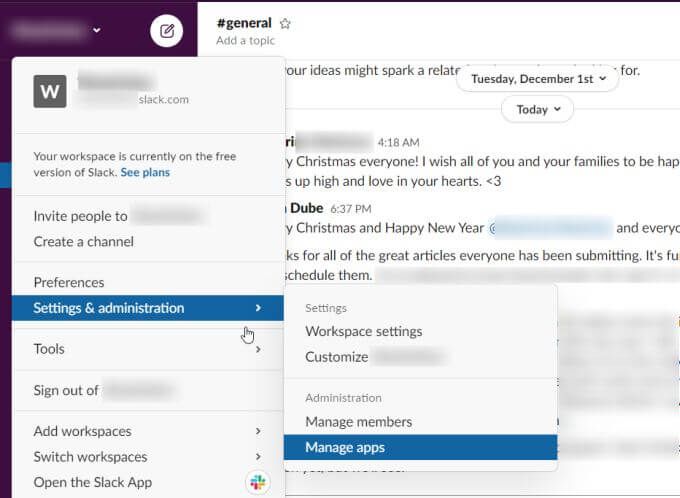
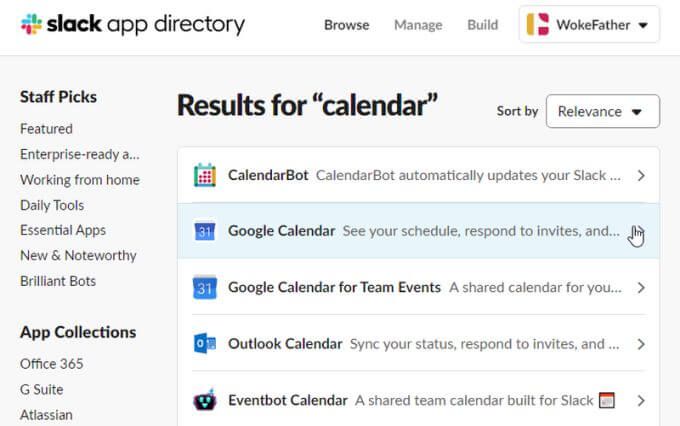
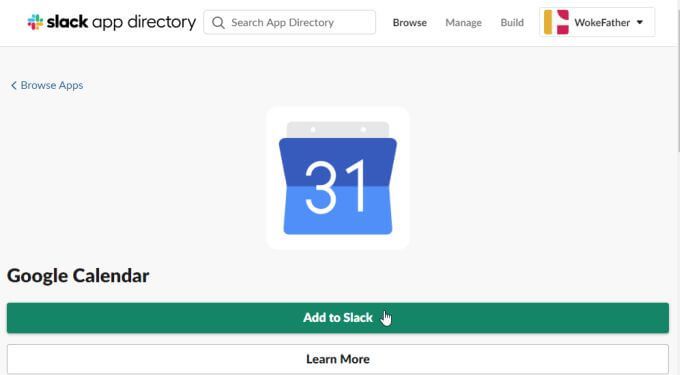
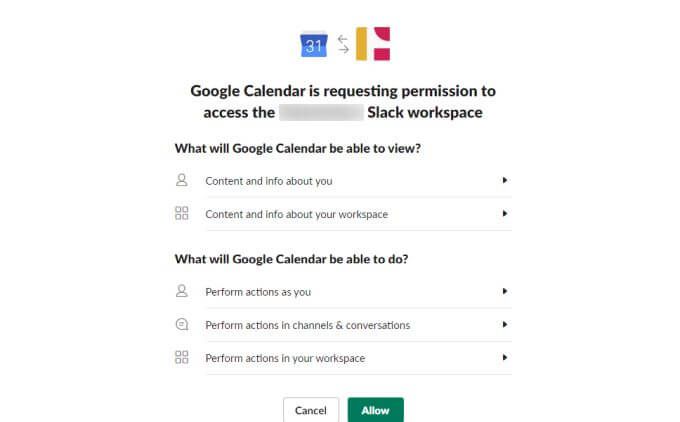
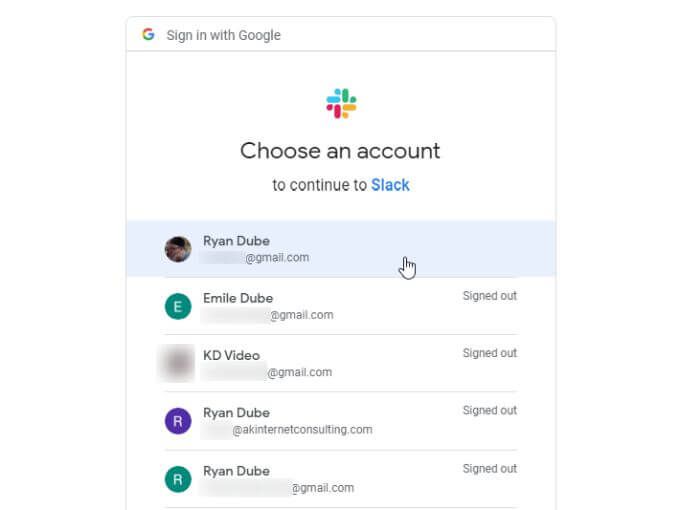
เมื่อเสร็จแล้วคุณจะเห็นช่องแอปในบัญชี Slack ของคุณ แท็บข้อความจะมีรายการความคิดเห็นที่จะช่วยคุณในการเริ่มต้นใช้งานการรวม Slack Calendar ใหม่ของคุณ
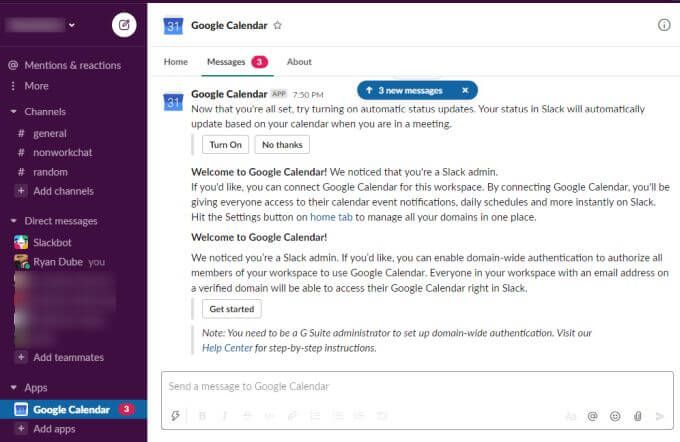
เพื่อให้การใช้การผสานรวมนี้ง่ายขึ้นเราจะแนะนำคุณลักษณะพื้นฐานและ วิธีใช้จากภายใน Slack
Slack Calendar Integration Configuration
ในช่อง Google Calendar Slack ให้เลือกแท็บ เกี่ยวกับ
ที่นี่คุณจะเห็นคำแนะนำที่แสดงคุณลักษณะทั้งหมดที่มีอยู่ในการรวมแอปนี้
หากคุณต้องการเปลี่ยนแปลงการตั้งค่าการรวมเริ่มต้นเพียงแค่เลือกปุ่ม การกำหนดค่าในหน้านี้
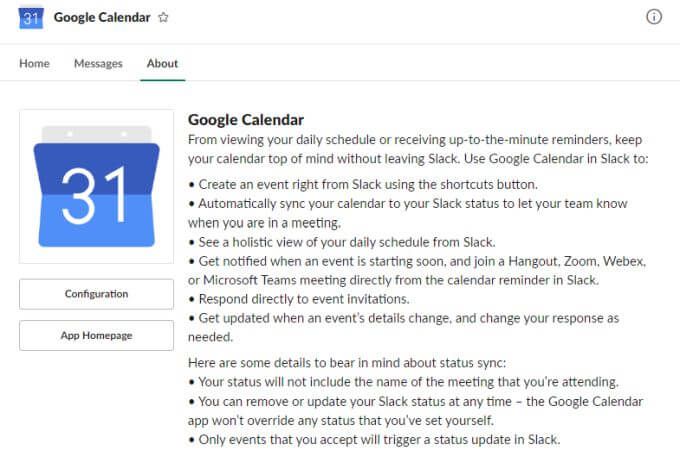
สิ่งนี้จะ แสดงการผสานรวม Google ปฏิทินที่คุณได้รับการอนุมัติพร้อมความสามารถในการเพิกถอนการอนุญาตนั้นได้ทุกเมื่อหากคุณเลือก
นอกจากนี้คุณยังสามารถดูและจัดการสมาชิก Slack ทั้งหมดที่คุณต้องการให้สิทธิ์ในการเปลี่ยนแปลง Google ปฏิทินหรือดูกิจกรรมโดยใช้ Slack
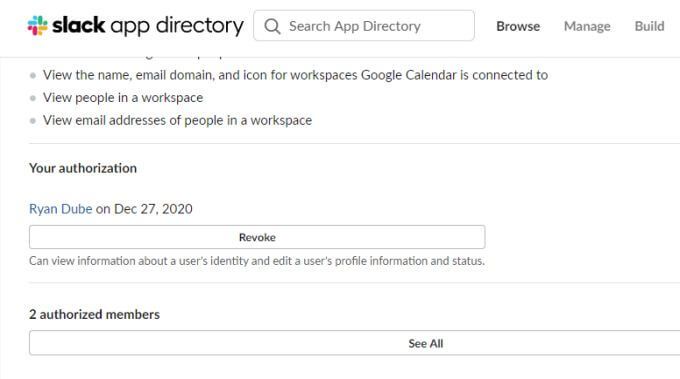
หากทุกอย่าง ดูว่าคุณคาดหวังอย่างไรกลับไปที่ช่อง Slack Google ปฏิทินเพื่อเริ่มต้นใช้งานแอป
การใช้แอป Slack Google ปฏิทิน
แท็บหน้าแรกเป็นที่ที่คุณสามารถตรวจสอบทั้งหมด ของกิจกรรมในปฏิทินของวันนี้หรือวันพรุ่งนี้โดยเลือกปุ่ม วันนี้หรือ พรุ่งนี้
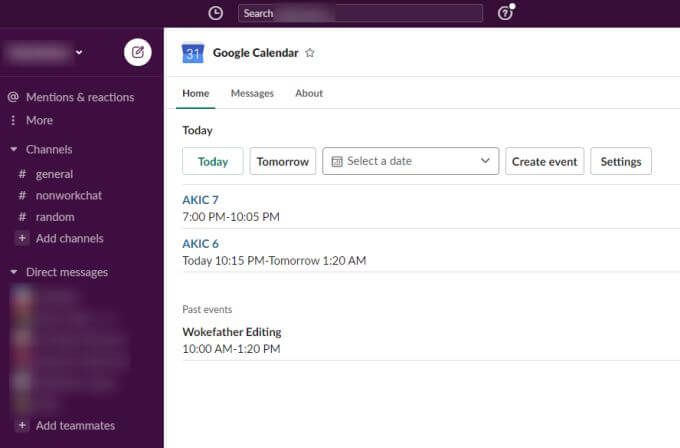
เลือกลิงก์สีน้ำเงินสำหรับกิจกรรมที่กำลังจะเกิดขึ้นเพื่อเปิดหน้า Google ปฏิทินพร้อมรายละเอียดกิจกรรมหรือการนัดหมาย
หากคุณต้องการดูกิจกรรมในวันอื่น คุณสามารถใช้เมนูแบบเลื่อนลง เลือกวันที่และใช้วิดเจ็ตปฏิทินเพื่อเลือกวันที่อื่น ๆ ในปฏิทินได้
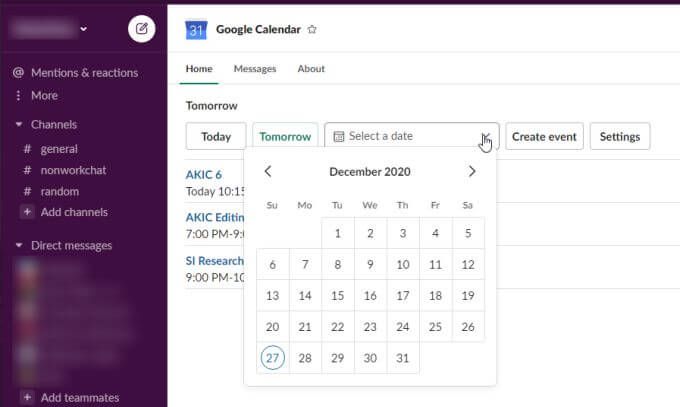
เพียงเลือกวันใดก็ได้เพื่อดูรายการกิจกรรมสำหรับ วันนั้นที่แสดงในช่อง Slack
คุณยังสามารถสร้างกิจกรรมใหม่ในบัญชี Google ปฏิทิน ของคุณได้โดยเลือก สร้างกิจกรรมการดำเนินการนี้จะเปิดหน้าต่างสร้างกิจกรรมซึ่งคุณสามารถกรอกข้อมูลทั้งหมดที่จำเป็นในการสร้างกิจกรรมใหม่ในบัญชี Google ปฏิทินของคุณได้
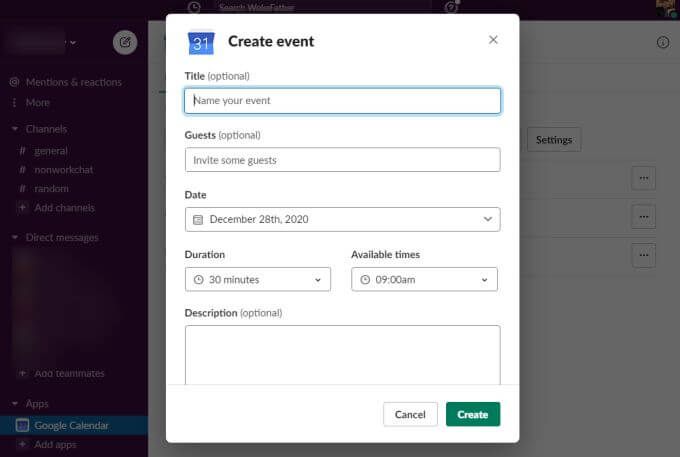
สิ่งที่สะดวกสำหรับสิ่งนี้คือคุณสามารถสร้างเหตุการณ์ใหม่ใน Google ปฏิทินโดยไม่ต้องออกจาก Slack เพียงกรอกรายละเอียดทั้งหมดแล้วเลือกปุ่ม สร้าง
ตอนนี้เมื่อคุณลงชื่อเข้าใช้บัญชี Google ปฏิทินคุณจะเห็นกิจกรรมใหม่แสดงอยู่ในปฏิทินของคุณในวันที่ที่คุณกำหนดจาก Slack
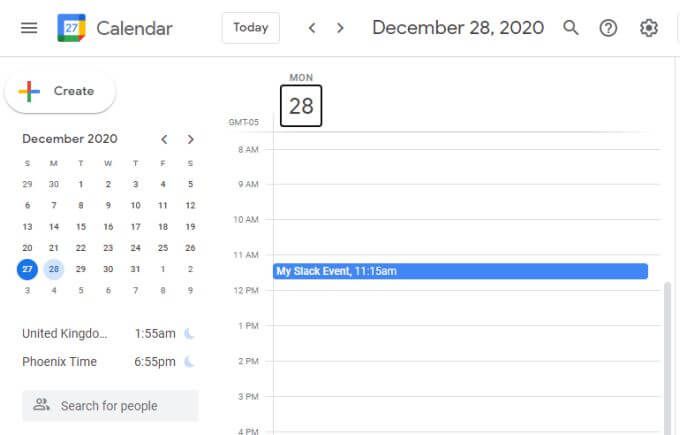
การใช้คำสั่ง GCal
นอกจากนี้ยังมีคำสั่งทางลัดที่คุณสามารถพิมพ์บนช่องใดก็ได้ใน Slack เพื่อดูกิจกรรมของวัน เพียงพิมพ์คำสั่ง / gcalแล้วคุณจะเห็นเมนูแบบเลื่อนลงพร้อมตัวเลือกต่างๆ
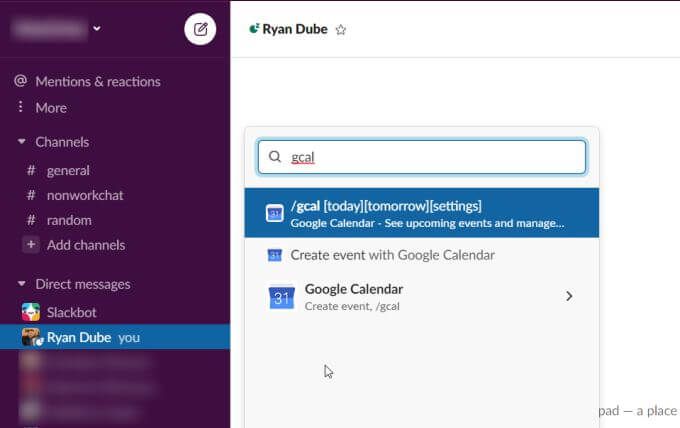
ตัวเลือกเหล่านี้ ได้แก่ :
หากคุณพิมพ์ / การตั้งค่า gcalคุณจะเห็นรายการปุ่มและตัวเลือกต่างๆ เปลี่ยนการตั้งค่าสำหรับแอป Slack Google ปฏิทินของคุณ
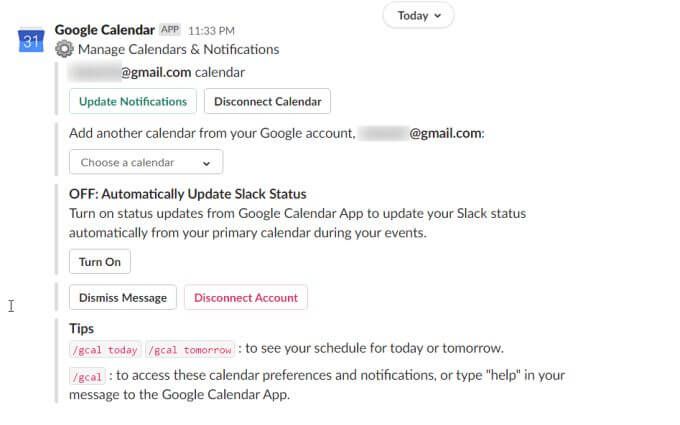
คุณสามารถใช้ปุ่มหรือการตั้งค่าแบบเลื่อนลงเพื่อเปลี่ยนการกำหนดค่าจากด้านในข้อความได้เลย
การตั้งค่าเหล่านี้ ได้แก่ :
คุณยังสามารถเข้าถึง การตั้งค่าแอป Google ปฏิทินโดยไปที่ช่อง Google ปฏิทินแล้วเลือกแท็บ หน้าแรกจากนั้นเลือกปุ่ม การตั้งค่า
หน้าต่างการตั้งค่านี้จะแสดงหน้าต่างการตั้งค่าขึ้นมาและอัปเดตการตั้งค่าแอป Google ปฏิทินเดียวกันทั้งหมด
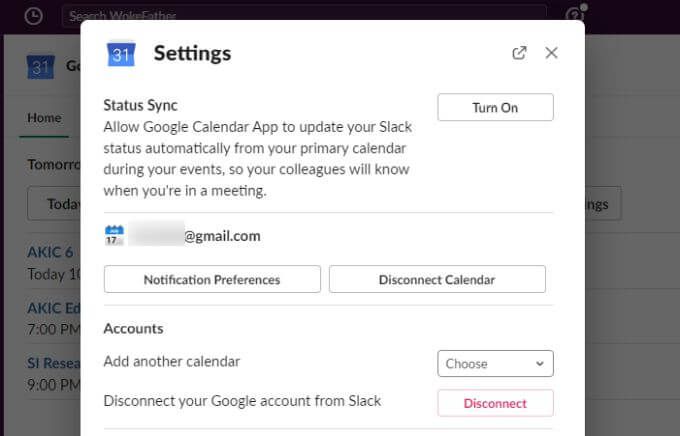
ทำไมการรวม Slack Calendar จึงมีประโยชน์
เมื่อคุณใช้ Slack เป็นเครื่องมือในการทำงานร่วมกันการมีคุณลักษณะสำหรับสร้างและจัดการการนัดหมายและกิจกรรมของทีมจะมีประโยชน์มาก การผสานรวมปฏิทิน Slack ช่วยเพิ่มคุณลักษณะนี้ให้กับ Slack ด้วยวิธีที่ค่อนข้างราบรื่นและใช้งานง่าย
เมื่อคุณเริ่มใช้การรวม Google ปฏิทินใน Slack แล้วคุณจะสงสัยว่าคุณเคยใช้ หย่อนไปเลย